Čo robiť, ak dôjde k chybe pri formátovaní jednotky Flash

- 3860
- 1132
- Zdenko Mamojka
Formátovanie USB Flash Drive - Chirurgia celkom dopyt. Uchýli sa k nemu, ak potrebujete nainštalovať nový softvér alebo napríklad načítanie nosiča. A rýchle formátovanie sa môže ukázať ako rýchlejší spôsob, ako vymazať obsah radenia ako odstránenie súborov, najmä ak ich je veľa. Áno, problém je - niekedy táto operácia končí neúspešne a ste nútení pozorovať správu ako „Windows nedokázal dokončiť operáciu formátovania disku“.

Zvyčajne to nie je problém samotnej jednotky flash a vôbec nie zlyhaním hardvéru. Vyrieši sa celkom jednoducho pomocou zabudovaných prostriedkov operačného systému, ale niekedy sa musíte uchýliť k pomoci špecializovaných nástrojov od výrobcov tretích stránok. Zvážime tak alternatívne možnosti a všimneme si, že vyššie uvedené pokyny budú spravodlivé pre všetky verzie Windows, počnúc „semenami“, ako aj pre pohony typu SSD a pamäťových kariet vrátane všetkých modelov od značiek ako Transcend, Kingston alebo sandisk.
Príčiny chyby
Takže ste úplne neočakávane čelili správe, ktorá vás zaviedla pred skutočnosťou, že Windows nedokončil prevádzku formátovania jednotky Flash. Najmä ak ste to opakovane vykonali predtým a bez prekvapení. A teraz ste nútení poznamenať, že veľkosť nosiča bola nula a prebiehajú s ním žiadne operácie.
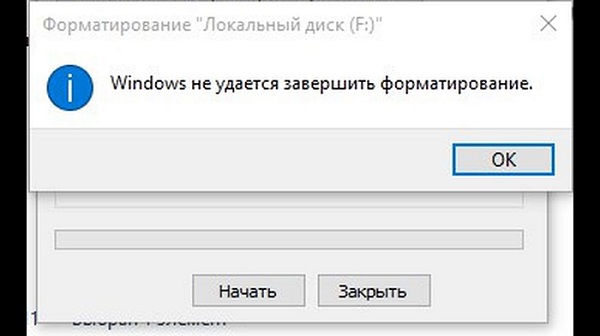
Zvážte hlavné dôvody, ktoré vedú k takým nepríjemným dôsledkom:
- Jednotka Flash je na ochrane za nahrávanie. Dôvod je banálny a najčastejšie sa nachádza. Dáta si môžete prečítať súčasne, ale zaznamenať ich, ale formátovanie je premytie údajov vynulovaním reťazcov v tabuľke umiestnenia súborov. Na mnohých vymeniteľných médiách je za možnosť zaznamenania alebo blokovania takýchto operácií zodpovedný špeciálny prepínač. Všetko, čo je potrebné urobiť, je presunúť ho opačným smerom;
- Pri fyzickom poškodení radenia pohonu, pokus o jeho formát sa tiež neúspešne skončí, ale v tomto prípade je situácia nezvratná - flash jednotka bude musieť byť vyhodená. To isté možno povedať o pamäťových kartách pripojených k počítaču prostredníctvom Cardrida;
- Proces formátovania môže byť prerušený v dôsledku zlyhania programu pri prevádzke operačného systému. Toto sa často stáva, ak naformátujete jednotku USB Flash súčasne s inými operáciami, najmä s zdrojmi -intenzívnymi zdrojmi. Pri nahrávaní na optickom nosiči by ste dostali pokazenú prázdnu, ale tu je situácia nápravná;
- Presne rovnaké dôsledky sú charakteristické pre taký spoločný problém, ako je zlyhanie energie. Vypnutie elektriny, zapnutie silného vysávača - to je dôvod, prečo ste nemohli dokončiť postup na formátovanie nosiča.
Vo všetkých prípadoch, s výnimkou druhého, je situácia opraviteľná.
Ako vyriešiť problém
Začnime, ako bolo sľúbené, so postavenými znamená. Zvážte, čo máte robiť, ak nemôžete dokončiť formátovanie jednotky Flash pomocou Windows Utilities. Ale aj tu existuje veľa možností, z ktorých každá problém rieši svojím vlastným spôsobom. Úspešne alebo neúspešne - závisí od mnohých súvisiacich faktorov. Odporúčame vám, aby ste ich začali používať postupne. V dôsledku.
Odstránenie ochrany jednotky
Ako ste už rozumeli, problém sa týka bleskových jednotiek a kariet microSD, ale nie všetky. Iba niektorí nosiči flash majú iba určitú ochranu proti blesku. Pokiaľ ide o pamäťové karty, tu je situácia naopak - väčšina produktov má taký prepínač.
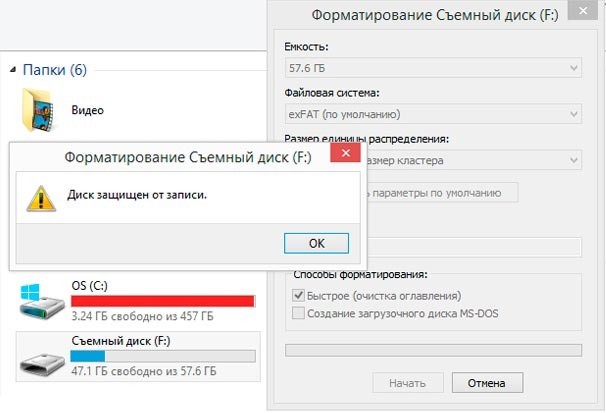
Pomocou vydania zamknutia nahrávky redaktorom politík miestnej skupiny
Zákaz nahrávania môže byť fyzický alebo softvér. V druhom prípade by sa táto možnosť mohla aktivovať náhodne - užívateľ neúspešne „zavesil“ v nastaveniach alebo došlo k zlyhaniu výživy, čo viedlo k podobným dôsledkom.
Tieto nastavenia sú k dispozícii v editore politiky miestnej skupiny, takže tu musí byť vykonaná oprava problému:
- Nazývame konzolu „Vykonajte“ obvyklú kombináciu win +r;
- Zadajte Gpedit.MSC, potvrďte spustenie nástroja stlačením OK;
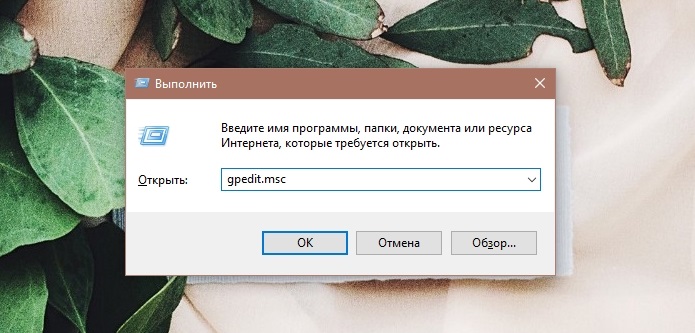
- V ľavej ponuke vyberte priečinok „Prístup do vymeniteľného Pow“;
- V pravom okne, ktoré sa zobrazí, sa pozrieme na blok „stavu“. Zaujímajú sa o možnosti začínajúce slovami „vymeniteľné disky“ a o zákaze čítania/nahrávania;
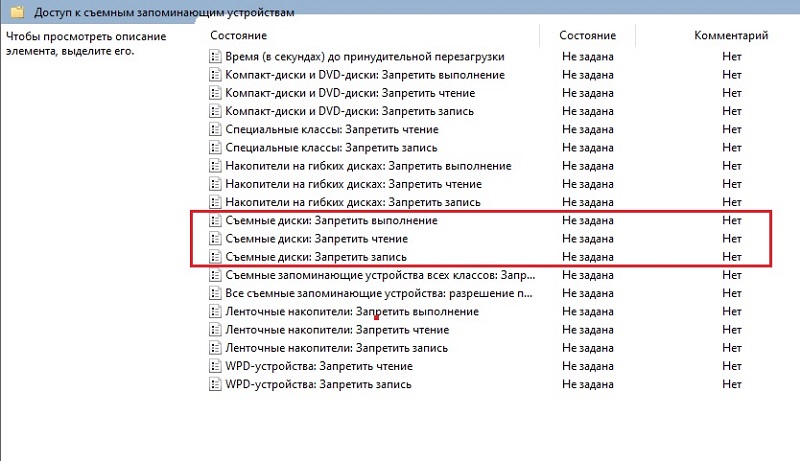
- Klikneme na striedavo na každom z riadkov a v okne, ktoré sa otvára, nastavíme selektor na pozíciu „nie je nastavený“;
- Zmeny uložíme, zavrieme editor LGP, reštartujeme počítač a snažíme sa naformátovať.
Ak bola aktivovaná ochrana, táto metóda bude 100% účinná.
Odstránenie ochrany záznamu pomocou príkazového riadku
Takže ste sa pokúsili vyčistiť vymeniteľné médium, ale nemohli ste úspešne dokončiť formátovanie. Okrem použitia editora LGP existuje aj alternatívny spôsob, ako odstrániť ochranu proti zaznamenávaniu, ak je aktivovaná, prostredníctvom príkazového riadku.
Inštrukcia krok za krokom:
- Znovu spustíme konzolu „Vykonajte“ (prostredníctvom ponuky Štart alebo kombinácia Win + R;
- Zadajte CMD, kliknite na tlačidlo OK;
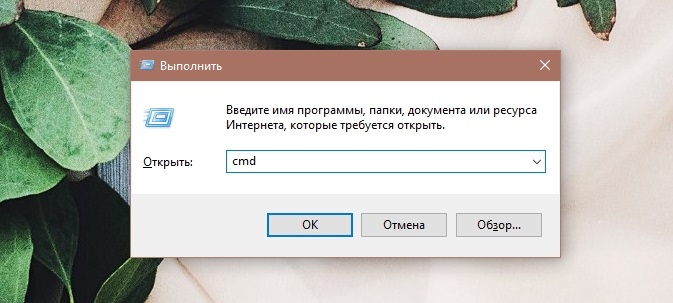
- V okne terminálu zhromažďujeme diskpart, potvrdzujeme Enter stlačením;
- Pozeráme sa na to, ktoré jednotky sú nainštalované v systéme pomocou príkazu Disk Disk;
- Zoznam diskov očíslovaných od nuly sa zobrazí na monitore. Potrebujeme nájsť bleskovú jednotku, najjednoduchší spôsob, ako to urobiť, so zameraním na objem dopravcu, ktorý poznáme;
- Prechod na parametre jednotky alebo karty Flash sa vykonáva príkazom Select Disk č., Kde namiesto symbolu č. Je dôležité sa tu nemýliť, inak existuje riziko odstránenia celého obsahu systému systému;
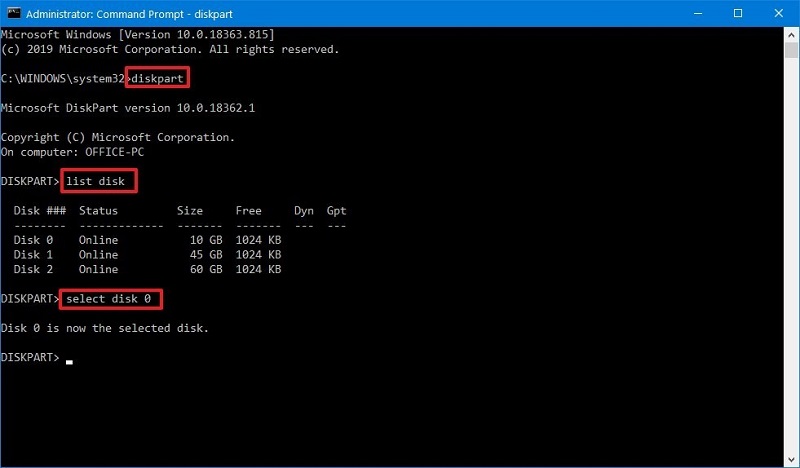
- Aby sme deaktivovali ochranu pred záznamom, bez ohľadu na to, či je nainštalovaná alebo nie, zhromažďujeme príkaz atribútov disk Clear Readonly, potvrdzujeme Enter stlačením;
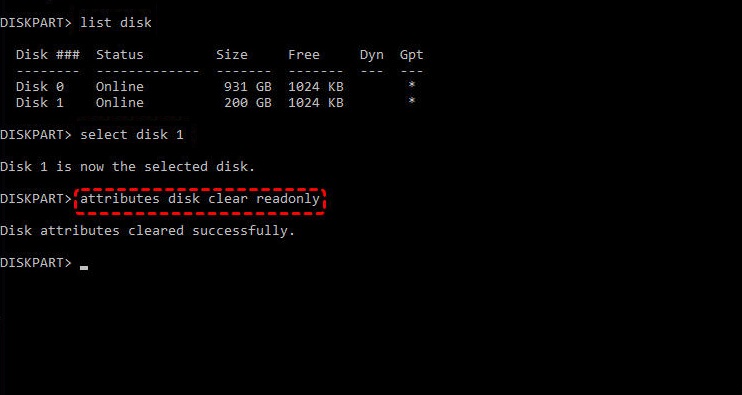
- Výsledkom je, že v okne terminálu sa objaví správa o úspešnom čistení atribútov vybraného disku.
Táto metóda nie je taká pohodlná ako prvá, ale efektívnejšia, pretože sa vykonáva na nižšej úrovni.
Používame systémový register
Existuje tretí spôsob, ako odstrániť ochranu pred zaznamenaním vymeniteľného média, ak nebolo možné dokončiť prevádzku jeho formátovania. Hovoríme o redaktoroch registra systému, ktorý je tiež účinný, ale spojený s vyššími rizikami.
Začiatok tradičného:
- Spustite konzolu „Vykonajte“ akýmkoľvek pohodlným spôsobom;
- Zbierame regedit, potvrďte;
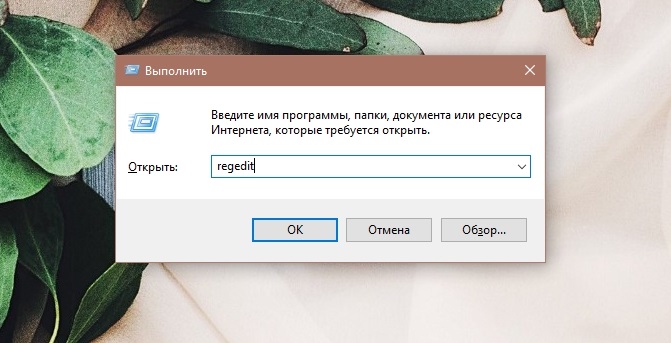
- V editore registra systému Windows vstúpime do pobočky HKEY_LOCAL_MACHINE;
- Vyberte položky postupne System \ currentControlSet \ control;
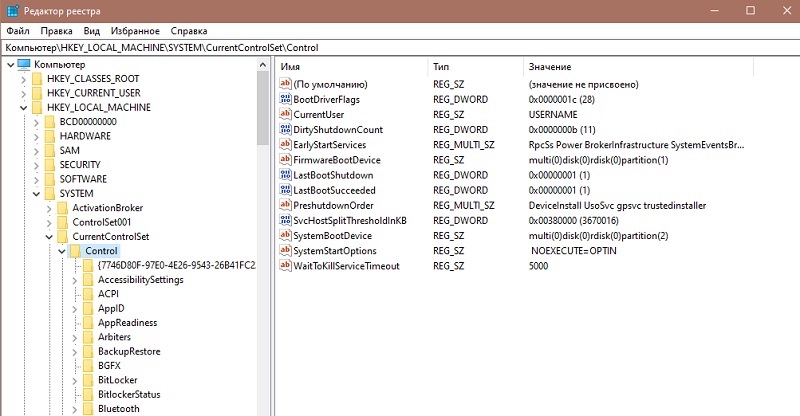
- Pravé okno obsahuje zoznam klávesov, musíme vytvoriť nový (napriek tomu klikneme na okno PKM a vyberieme možnosť „Vytvoriť parameter reťazca“);
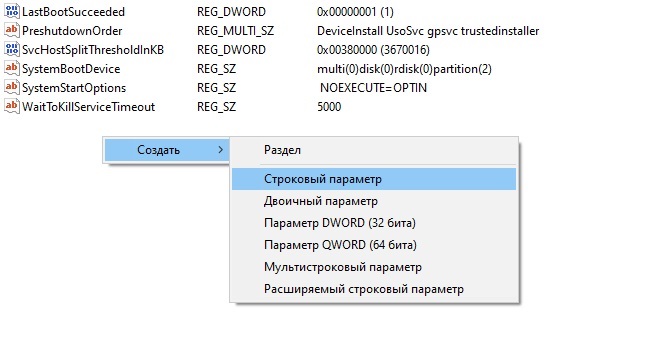
- Prideľujeme mu meno StorageVevicepolicie;
- Klikneme na vznikajúci kľúč a zadáme jeho hodnotu - 0;
- Uložíme výsledky, zatvoríme register;
- Reštartujte počítač, skúste naformátovať jednotku Flash.
Nič komplikované - hlavnou vecou nie je dotknúť sa iných kľúčov a ich parametrov.
Používame produkty OS
OS Windows obsahuje pomôcky, s ktorým môžete tiež vyriešiť problém nemožnosti dokončiť pamäťovú kartu alebo jednotku Flash. Tieto metódy sa považujú za elegantnejšie a rovnako jednoduchšie.
Utilita riadenia jednotiek Windows Drive
Predstavujeme vašej pozornosti tretie prostriedky zabudované do systému Windows, čo vám umožňuje vyriešiť problém nemožnosti dokončiť formátovanie kompaktného nosiča údajov.
Nestojí za to hľadať ikonu tohto nástroja, najjednoduchší spôsob, ako ju spustiť, je „vykonať“ prostredníctvom konzoly, v ktorej prijímame diskmgmt.MSC.
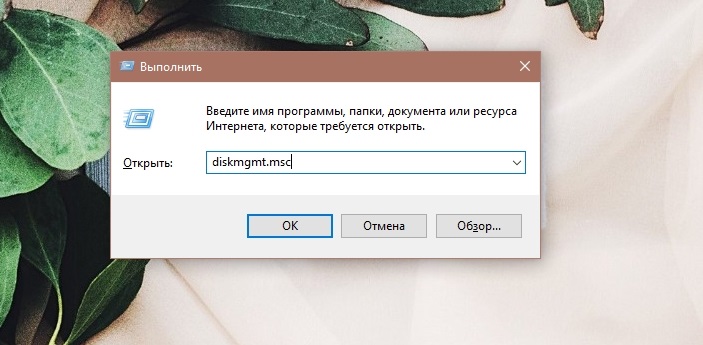
Princíp akcie je jednoduchý: Vyberte našu jednotku USB Flash Drive alebo SD kartu zo zoznamu, kliknite na ňu pomocou pravého tlačidla myši a v kontextovej ponuke „Odstránenie TOM“ vyberte v kontextovej ponuke „Odstránenie TOM“.
Dôležitý. Rovnako ako v prípade príkazového riadku je dôležité zvoliť tu správnu jednotku bez toho, aby ste ju zamieňali so systémovým diskom alebo sekciou na ukladanie používateľských údajov.V dolnom bloku, ktorý zobrazuje štruktúru využívania miesta na disku, sa objaví veľká plocha, ktorá nie je distribuovaný priestor. Len to rozlišujte čiernou farbou. Klikneme na túto oblasť s pravým tlačidlom a v ponuke - pri „Vytvorenie jednoduchého zväzku“ v bode. Uvádzame jeho veľkosť, potvrdzujte, priraďme akékoľvek voľné písmeno k jednotke (nemusíme si pamätať nič, samotný systém ponúkne dostupné neobsadené možnosti), označuje typ súborového systému (FAT32, je univerzálny, je podporovaný väčšinou väčšinou zariadenia), kliknite na tlačidlá „Ďalej“ a „pripravené“ a “.
Nástroj s názvom „diskový dispečer“ funguje rovnako vo všetkých verziách systému Windows.
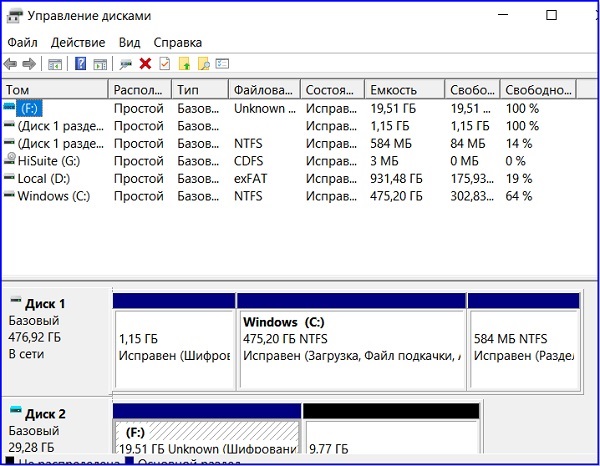
Formátovanie príkazovým riadkom
Už sme zvážili, ako upustiť od aktívnej ochrany za nahrávanie prostredníctvom CMD. Rovnakým spôsobom môžete formátovať jednotku Flash, MicroSD alebo SD kartu, ak nebolo možné dokončiť svoje formátovanie štandardným spôsobom.
V konzole „Vykonajte“ zhromažďujeme diskPart, opakujeme postup výberu médií (zoznam zoznamu, zadanie čísla disku disk príkazom Disk).
Ďalšie akcie sú rôzne:
- Odstraňujeme obsah disku čistým diskom;
- Získame vytvorenie primárneho oddielu na vytvorenie novej sekcie;
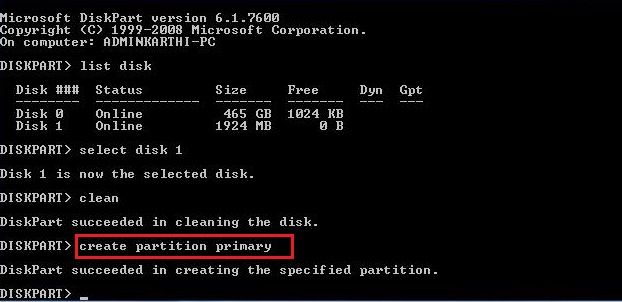
- Vykonávame formátovanie nízkej úrovne písaním formátu FS = FAT32 Quick;
- Čakáme na koniec postupu.
S najväčšou pravdepodobnosťou sa už objaví chyba formátovania. Ak týmto spôsobom nebolo možné zbaviť. Hovorme o nich najslávnejších z nich.
Doktor Flash
Hlavnou výhodou tohto nástroja je malá veľkosť a ľahké použitie. Program vám umožňuje obnoviť jednotku USB Flash, pričom formátovanie, o ktorých sa Windows ukázal byť neúspešný. Doktor D-Soft Flash vám navyše umožňuje vytvoriť obrázok seriózneho média, ktorý ho zaznamenáva na inom, očividne obsluhovateľnom flash jednotke. Rozhranie je jasné, dokonca aj nováčikovia budú schopní zvládnuť nástroj pre niekoľko kliknutí.
Jedinou negatívom je, že podpora programu sa už nevykonáva, z tohto dôvodu nebude fungovať z oficiálnej webovej stránky spoločnosti. Z toho vyplýva, že pred použitím programu sa musí skontrolovať s antivírusom.
Ezrecover
Funkčnosť tohto užitočnosti je podobná predchádzajúcemu - špecializuje sa na obnovenie vymeniteľných jednotiek pomocou portu USB Computer, ak nie sú schopní naformátovať alebo vodič ukazuje nulový objem médií. Trochu váži a ľahko sa ovláda, obnoví sa, aby sa jednotka blesku dostala na výber a stlačte tlačidlo Obnovenie.
Zo oficiálnej webovej stránky sa tento nástroj opäť nebude vychádzať z dôvodu jeho neprítomnosti, ktorá ukladá určité obmedzenia na načítanie programu na miestny disk vášho počítača.
Zotavenie
Vymenovanie tohto populárneho užitočnosti je obnovenie bleskových jednotiek, ktoré uskutočnila Transcend. Celý názov programu je Jetflash online obnovenie, je k dispozícii na bezplatné stiahnutie na oficiálnej webovej stránke Transcend -info.Com. Pomocou nástroja sa môžete pokúsiť opraviť nečitateľnú jednotku Flash, čo je dôležité - pri zachovaní informácií zaznamenaných na ňom. Je možné naformátovať náhradnú jednotku. Pokiaľ ide o flash jednotky od iných výrobcov, program sa môže použiť na ich opravu, ale bez zaručeného pozitívneho výsledku.
Nástroj HDD Low -Livel Formát
Nakoniec uvádzame jedno z najlepších riešení v prípadoch, keď systém Windows 10/8/7 nie je možné normálne dokončiť, čím sa formátuje vymenený typ operátora jednotky Flash alebo pamäťovú kartu s vydaním príslušnej chybovej správy.
Nástroj by sa mal stiahnuť z oficiálnej stránky, ktorá zaručuje absenciu vírusov, Troyanov alebo špionáže v ňom. Ako je zrejmé z názvu, program vie, ako pracovať s akýmikoľvek jednotkami, vrátane pevných diskov, pomocou formátovania nízkej úrovne - sa považuje za najspoľahlivejšie a najspoľahlivejšie.
Po spustení programu sa zobrazí zoznam jednotiek nainštalovaných v počítači, musíme si vybrať našu jednotku USB Flash a nemýliť sa, pretože formátovanie povedie k strate obsahu nosiča. Po kliknutí na tlačidlo „Pokračovať“ na nasledujúcej obrazovke musíte odstrániť začiarknutie oproti nápisu rýchleho vymazania v dolnej časti okna a stlačte tlačidlo Low -Level Formating Tlačidlo.
Dôležitý. Program opraví všetky chyby na jednotke Flash, ale po takomto formátovaní vo vodiči Windows by sa jednotka mala naformátovať obvyklým spôsobom, inak nebude rozpoznaná. A ešte jedna nuancia: V spolupráci s programom musíte mať právomoci správcu systému, inak odmietne plniť jeho funkcie, s odkazom na nedostatok práv administrátorov, ktoré máte.Uvádzame uvedené ďalšie služby, ktoré vám umožňujú obnoviť flash jednotky s chybami:
- Alcormp, navrhnutý na obnovenie nosičov na základe radičov Alcor;
- Format Utility Adata FlashDisk je ďalší značkový nástroj navrhnutý tak, aby pracoval s nosičmi flash A-Data;
- Flashnul je dobrý diagnostický nástroj, ktorý môže pracovať so všetkými typmi operátorov bleskov vrátane pamäťových kariet rôznych formátov;
- Utility Kingston Format - Program pracujúci v spoločnosti Kingston Media.
- Formattera Silicon Power - Pre nízko -livečné formátovanie bleskových jednotiek.
Zo všetkých vyššie uvedených môžeme vyvodiť záver, že neschopnosť naformátovať jednotku flash cez vodič Windows nemožno nazvať smrteľnou chybou - v mnohých prípadoch je správne opravená. Možno to budete musieť stiahnuť a nainštalovať softvér tretieho strany, ale kvôli resuscitácii vašej obľúbenej flash jednotky, do ktorej nebudete ísť!
A narazil si na taký problém? Podeľte sa o skúsenosti z jeho riešenia, najmä toto je neštandardný spôsob, ako v tejto príručke opísať.
- « Metódy na korekciu chyby 0x800F081F Pri aktualizácii systému Windows
- Všetky metódy zarovnania textu v programe Microsoft Word »

